
作为设计师,保存在电脑中的文件如果没有整理好,工作时想要寻找就非常低效,但文件管理习惯不是一朝一夕就能改变,需要花大量时间养成习惯,好在 Eagle 可以辅助设计师高效入门“高效文件管理法”,增加摸鱼时间!!比如:
01
自动、高效的分类功能
十分简单粗暴高效的一组功能,一键就能帮你快速分类文件,大大降低文件管理初期分类文件的时间。
1、智能文件夹
就比如智能文件夹可以设置一系列过滤条件,自动筛选、分类符合条件的文件。
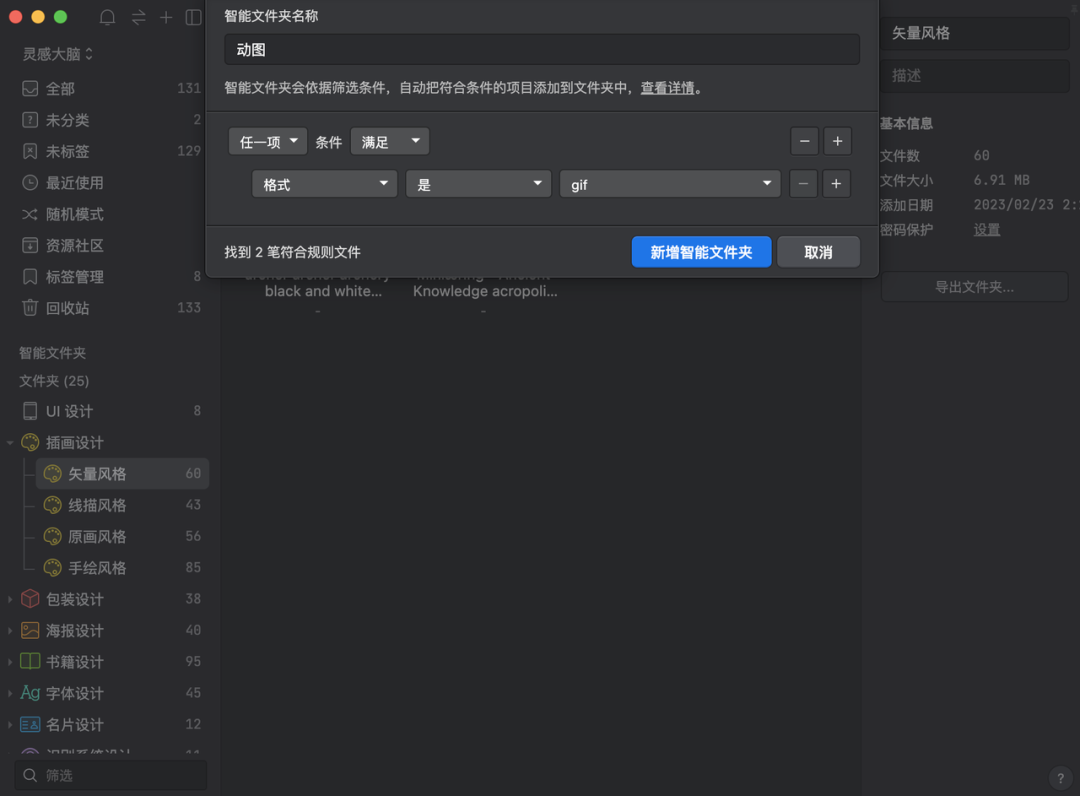
设想你保存了一堆 gif 图,想把它们整理到一个文件夹里,通常的做法是找到所有 gif 文件再分类,很繁琐。
但一旦建立智能文件夹,设定完成后,Eagle 会帮你把所有的 gif 图自动归类到智能文件夹中,甚至是你以后保存的新图也会自动归类。
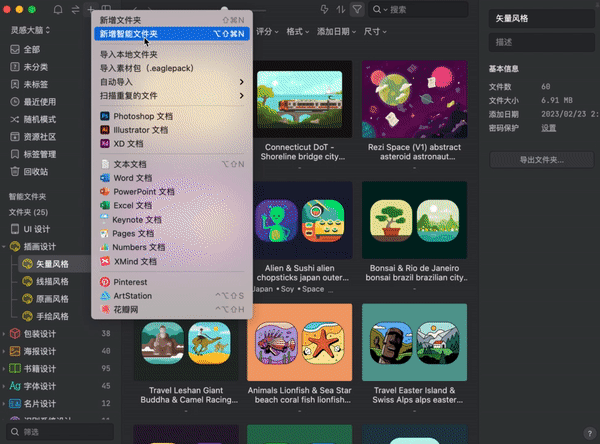
2、未整理文件快速筛选
当你想整理文件时,只要点击「未标签、未分类」的默认分类两个分类就能马上知道哪些是待整理的文件,以便快速进行文件整理。
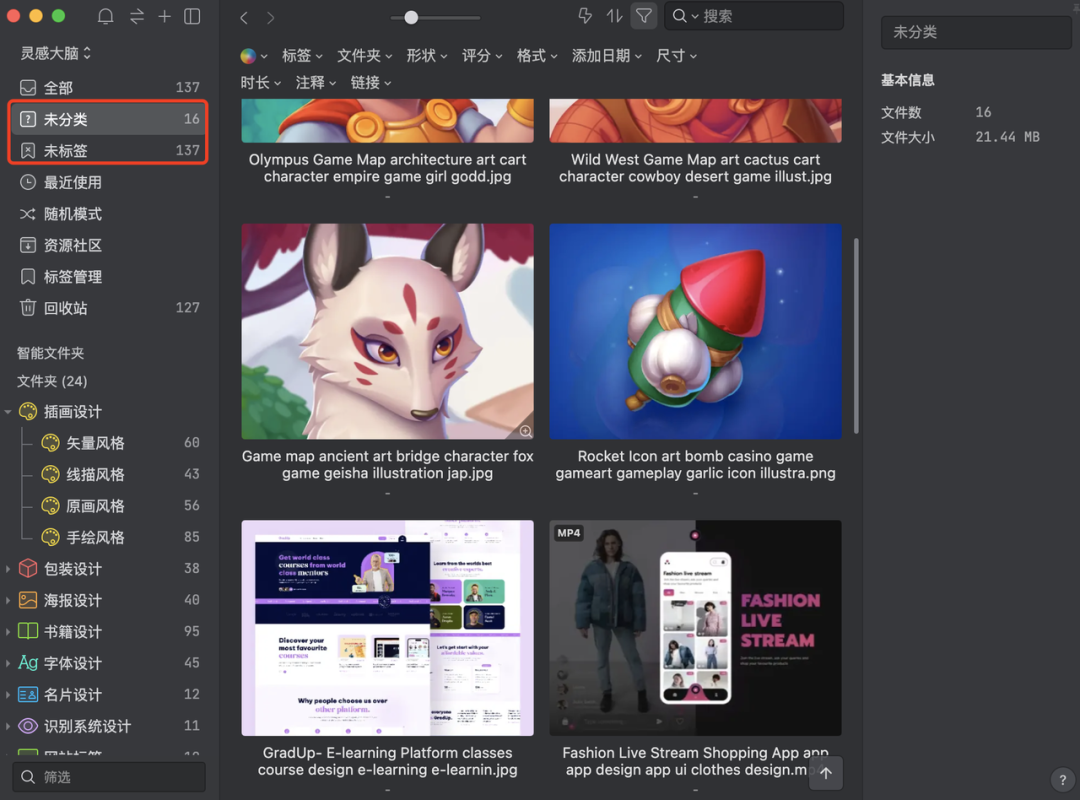
3、按文件属性快速筛选分类
Eagle 可以靠颜色、格式、形状,自动筛选出你所需的图片,如果你想靠图片属性来对文件进行分类,这也是一种高效的方法。
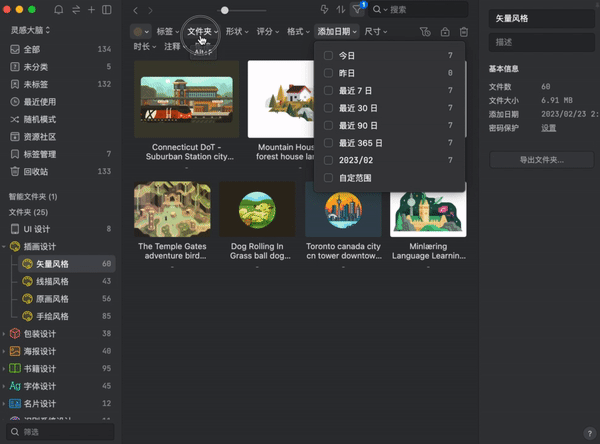
4、文件快速分类
批量整理文件,一般步骤是需要先选择文件-复制-翻找到目标文件夹-黏贴,很繁琐。
Eagle 有很多便利的快捷操作,想快速分类文件只需要选中文件,再按下快捷键「F」在跳出的界面中搜到目标文件夹,直接勾选就能马上完成分类。
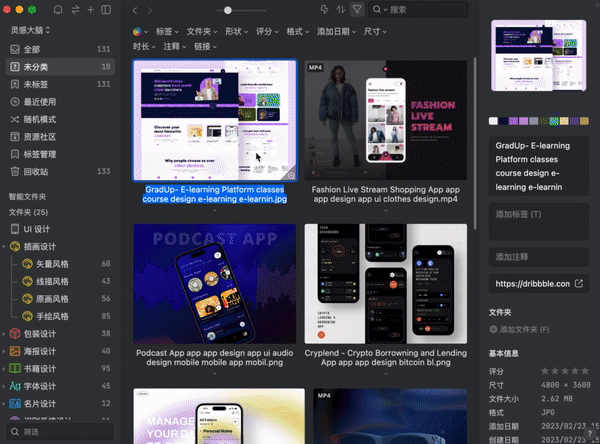
当然,这些自动化功能只是 Eagle 高效功能的冰山一角,Eagle 的便利功能,能让设计的每个环节都大大提效!
02
设计之前:灵感采集
Eagle 能直接拖拽保存网站上的图片,让保存图片变得更高效!
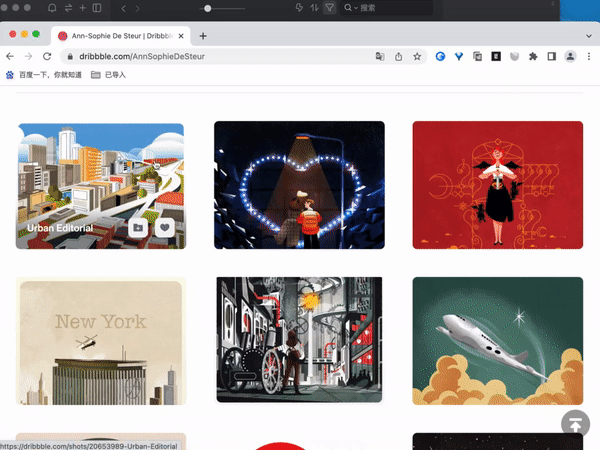
原本需要一个个点开大图右键储存的存图操作,用 Eagle 甚至不用点开大图,预览的小图拖拽直接保存高清大图。
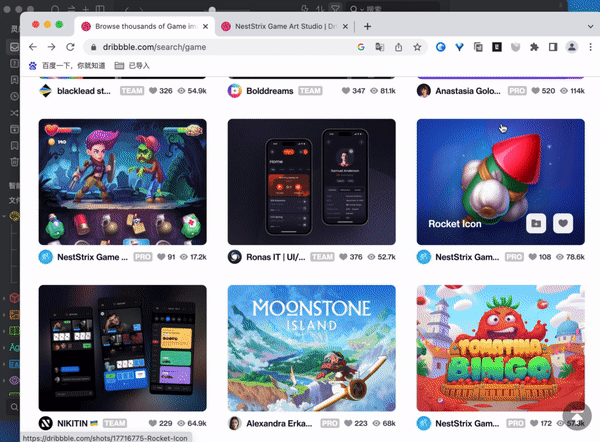
你甚至可以在拖拽保存的时候顺手直接在弹窗中为图片分类,效率极高。
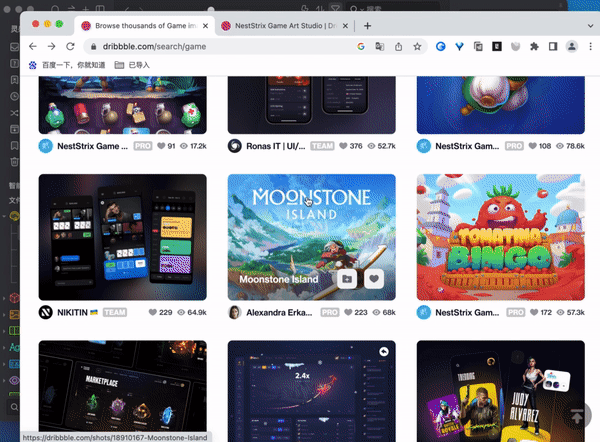
这些功能,只要下载 Eagle,安装官方的浏览器插件就能轻松做到!
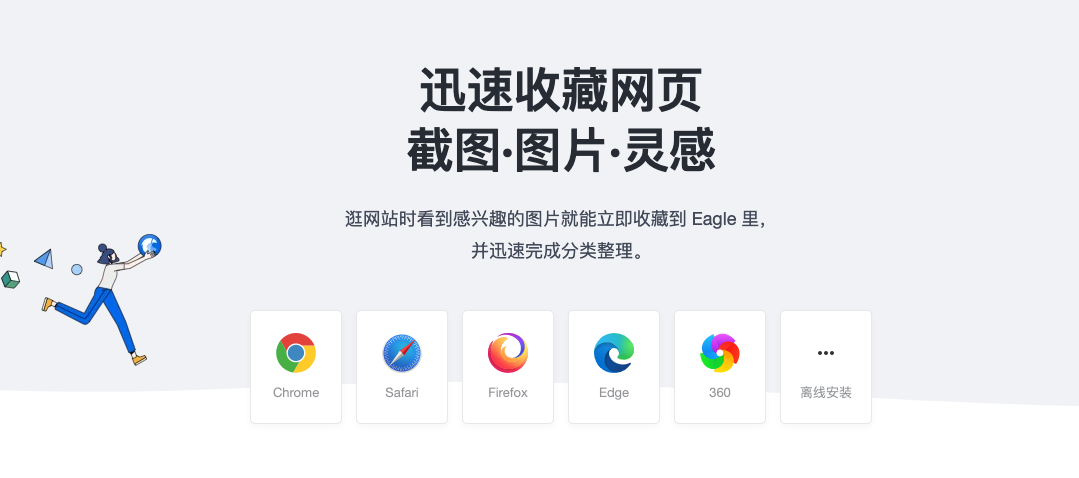
得益于插件的强大功能,设计师可以利用它大幅提升存图效率。
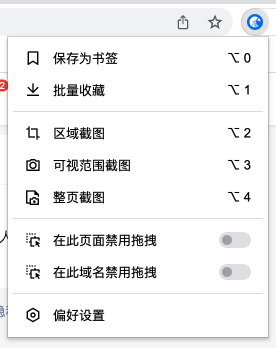
比如「批量收藏」整个网页的图片供设计师筛选。
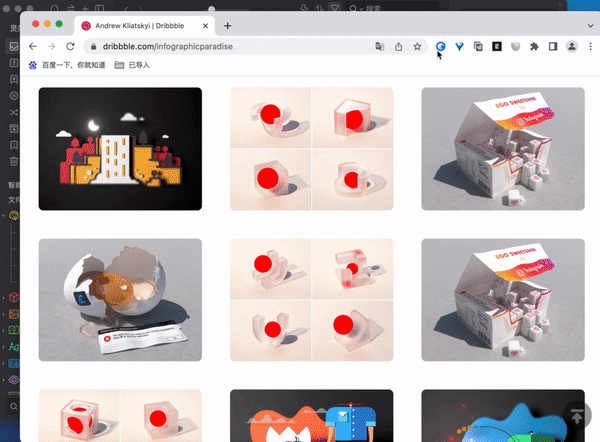
针对类似 Dribbble、Pinterest、花瓣这类网站,Eagle 是可以直接一键保存当前画板图片的,甚至还会自动在 App 新建与之同名的文件夹,自动分类。
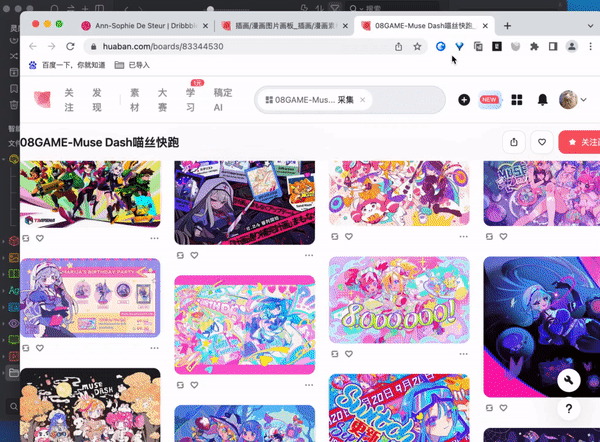
即使有一些网站锁右键,不让保存图片,但有 Eagle 的话只需要,直接右键点击选中保存至 Eagle,或者按下「alt+右键」就能突破限制存图。
现在购买Eagle不仅有30天免费试用!
更有专属福利赠送嗷。
码上添加客服领取专属福利:
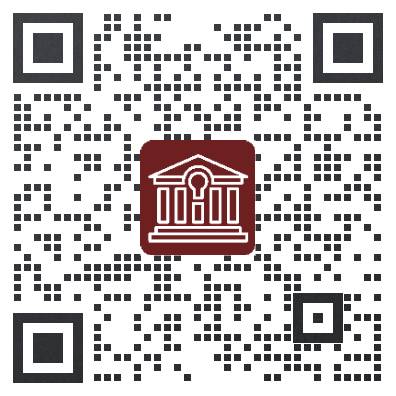
△扫码添领专属福利△
03
设计中:高效文件搜索
相比慢得不行且不精准的电脑系统搜索,Eagle 的搜索功能说是火箭速度也不为过,且非常之精准。
1、模糊搜索
比如当你按下快捷键 J 会马上跳出搜索框,便于高效定位文件位置。
Eagle 还自带模糊搜索功能,支持拼音和模糊关键字搜索文件,搜索效率非常高。
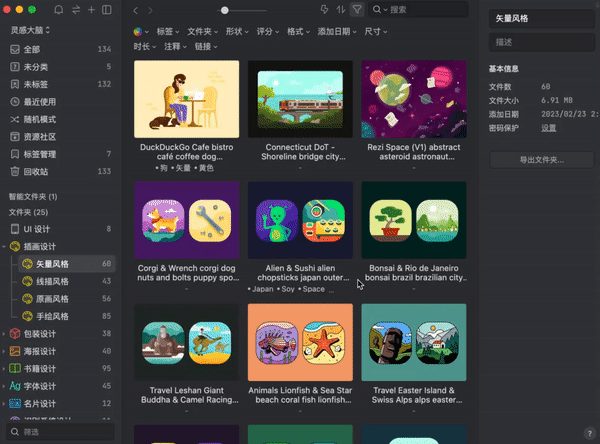
2、以图搜图
Eagle 内置以图搜图功能,可快速溯源图片,非常方便。
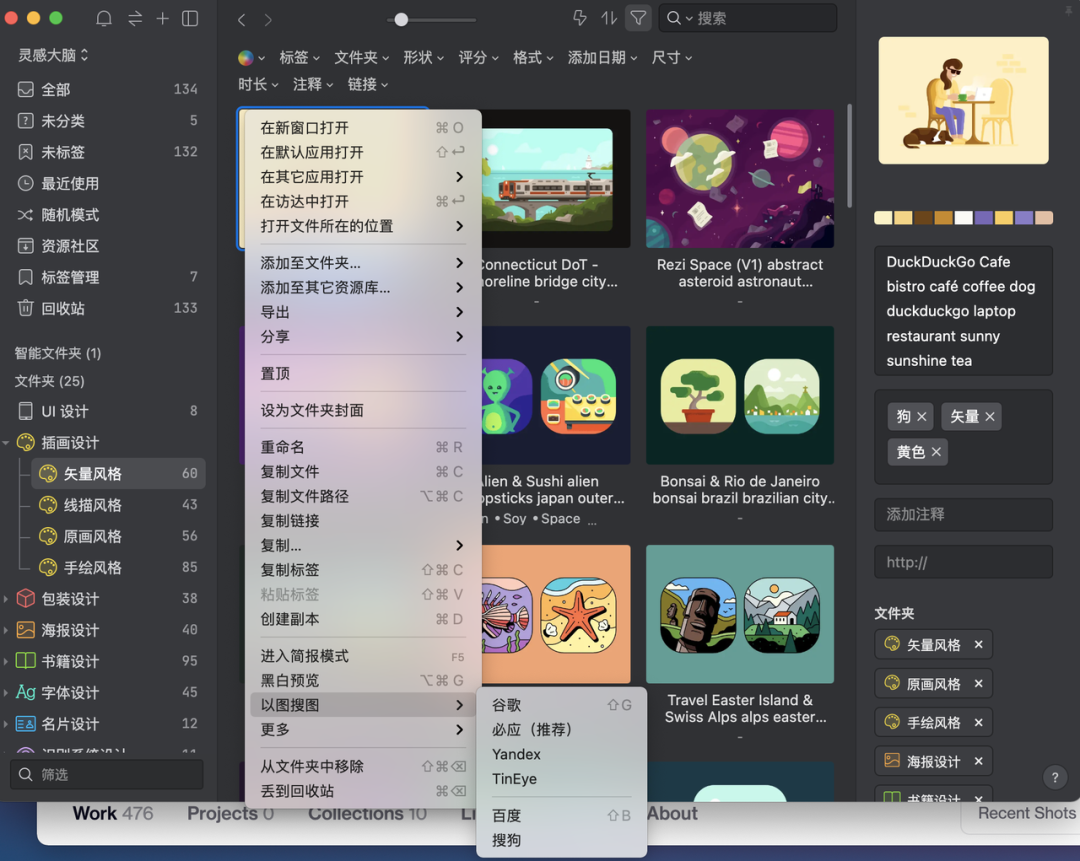
Eagle 还有很多提升用户体验的小细节,除以图搜图外,还有自定义缩略图、拼图、黑白预览、调整背景颜色以让透明底文件预览效果更好等一系列功能。
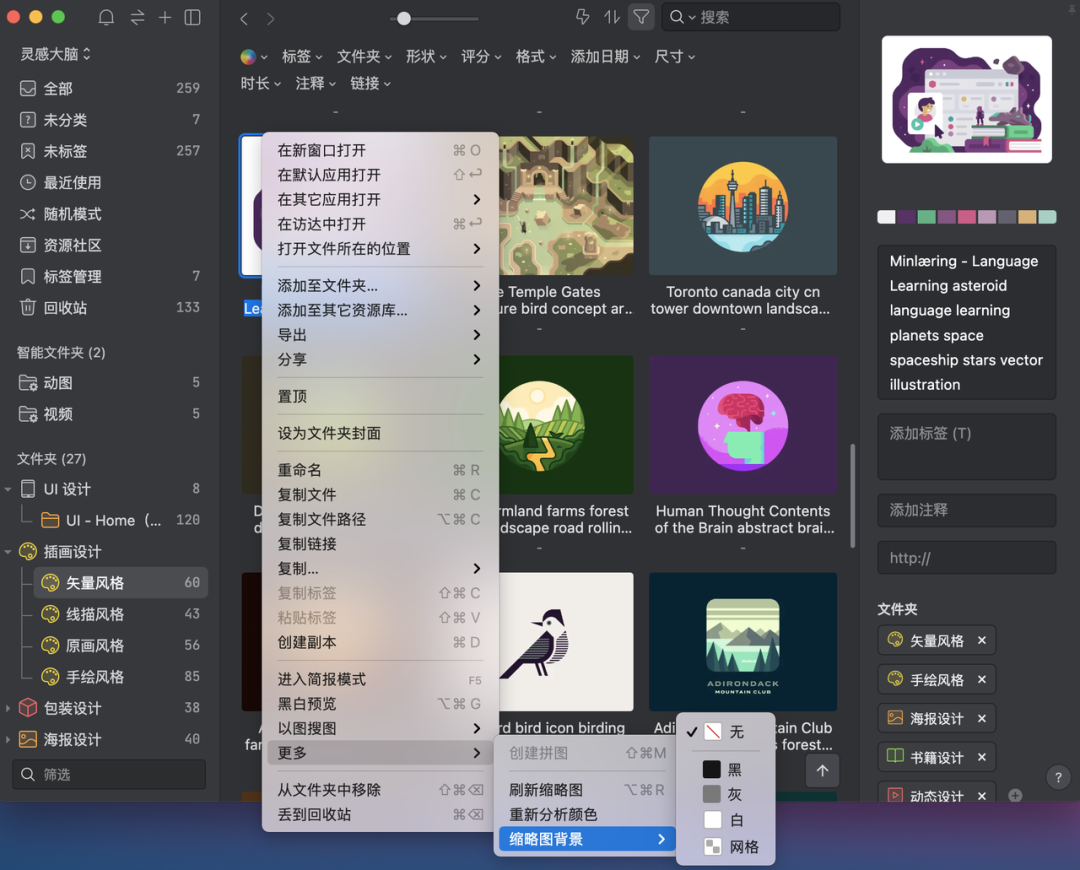
3、随机模式
Eagle 菜单中有一个随机列表,选中的话会随机在新旧图片中为你挑选灵感。
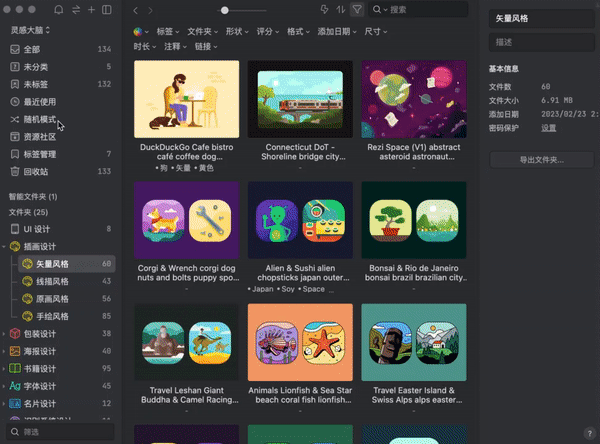
04
日常文件浏览
Eagle 甚至细节到就连文件浏览这看似不起眼的操作,也做了非常多的优化,十分丝滑,且支持多种格式文件预览,无需打开软件就能高效查看文件内容:
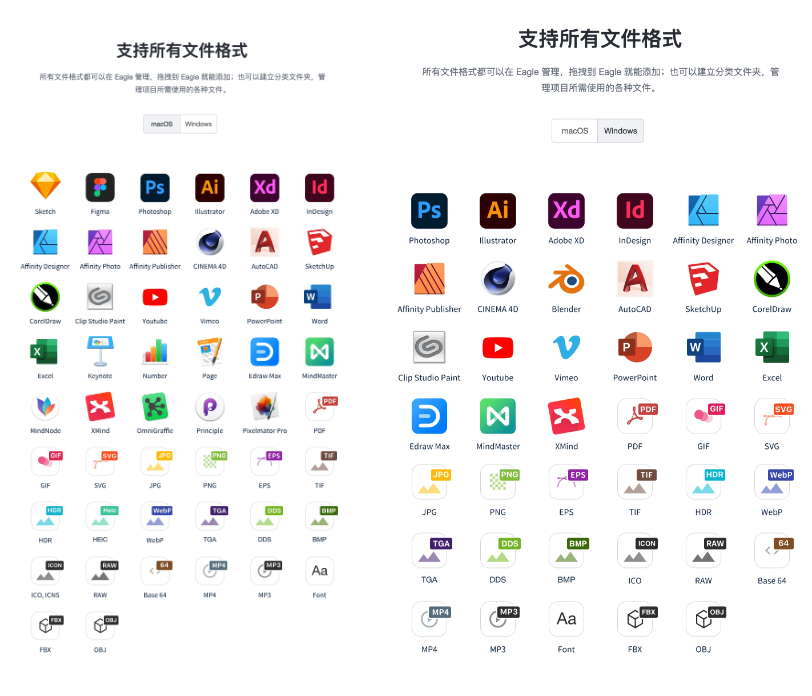
除此之外,各项浏览功能,能让设计师浏览体验更佳:
1、多种布局,适配各类尺寸图片
Eagle 右上角可随时灵活调整看图布局,适配各类尺寸的图片浏览需求。
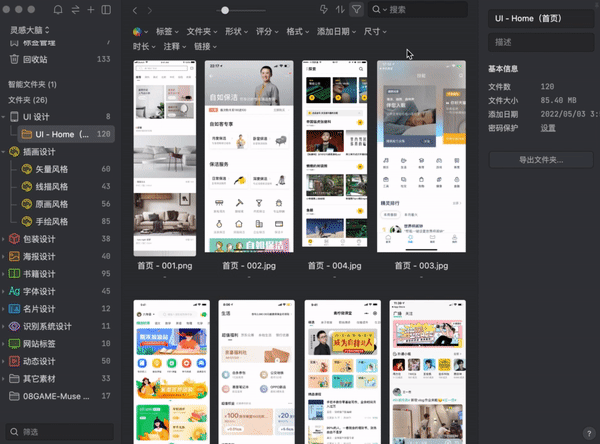
2、动图、视频悬停预览
对于视频创作者来说,我想这是一个非常实用的功能,因为可以在小图的情况下直接悬停鼠标预览视频内容,此功能也同样适用于动图。
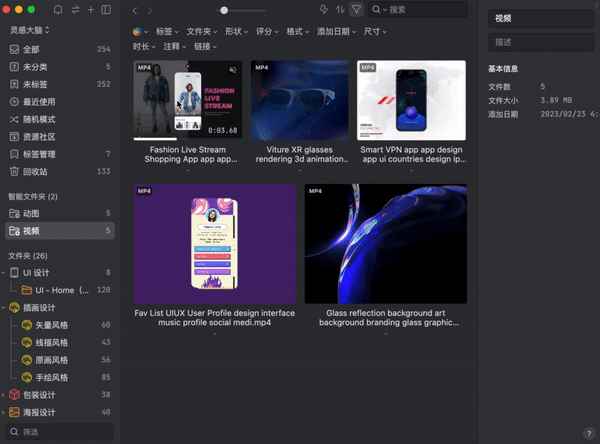
还有音频悬停试听,鼠标放在音频文件缩略图上就能立即试听。
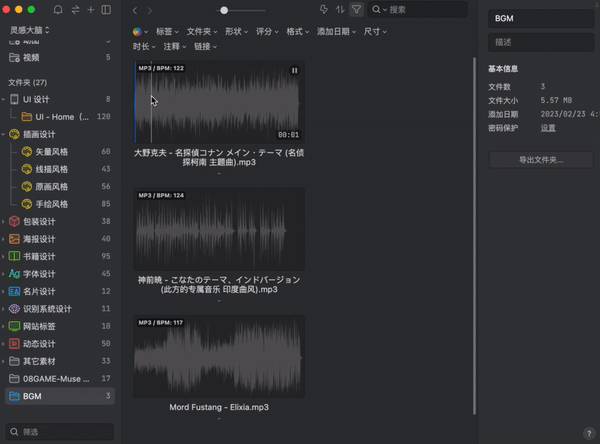
3、字体文件预览
字体文件预览也很便利,你在不需要安装字体的情况下就能用 Eagle 对字体文件进行预览和分类,且支持一键启用、停用。
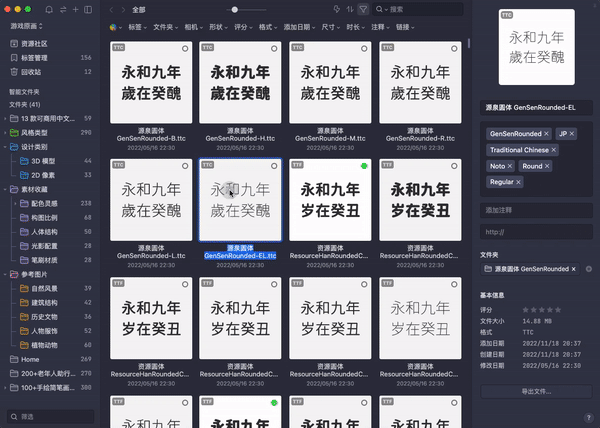
4、快捷预览功能
Eagle 内置了非常多让预览和浏览更加便利的小功能,比如:
空格键快速预览,用起来十分流畅

单手操作,一只手就能操控 Eagle 的浏览功能,按住左键可随意拖拉图片
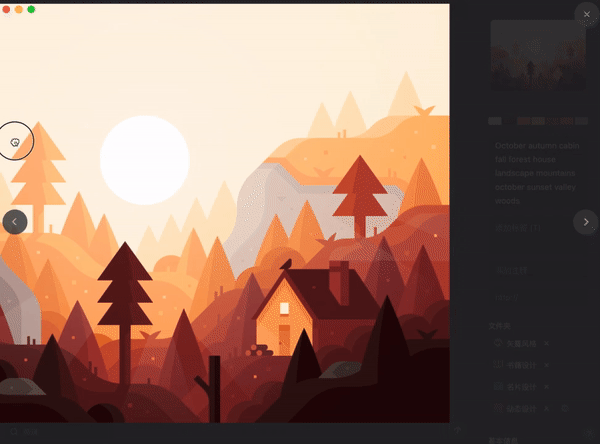
右键压住左右滑动,即可实现图片切换
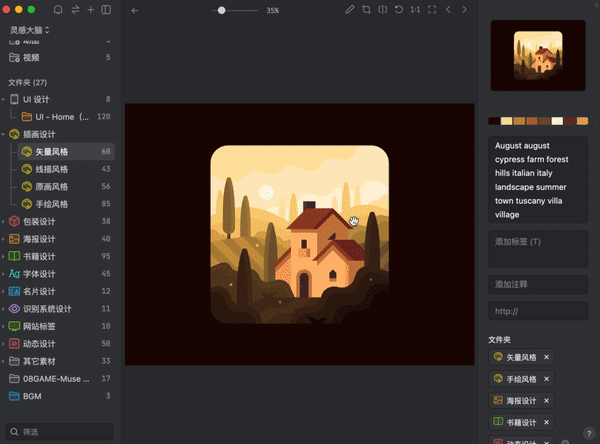
Eagle 可以直接将所需参考的图片置顶,这样图片窗口就不会被其它页面覆盖,便于实时参考。此外,这个功能还支持直接将图片复制、粘贴至 Ps 中。
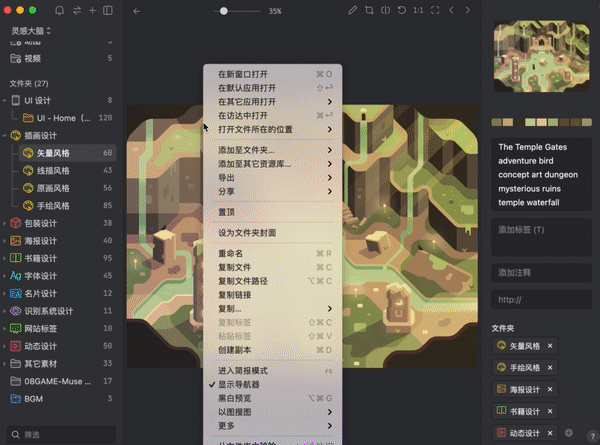
用了 Eagle 你才会知道何为“工欲善其事,必先利其器”,一个软件就能让工作大大提效,性价比极高,何不试试呢?
现在购买Eagle不仅有30天免费试用!
更有专属福利赠送嗷。
码上添加客服领取专属福利:
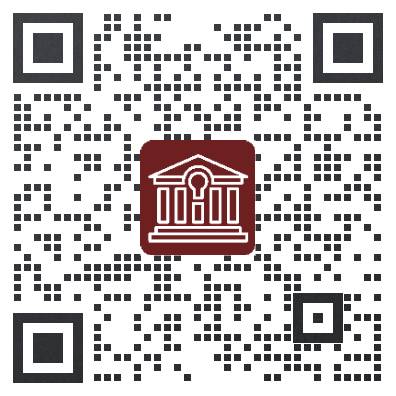
△扫码添领专属福利△
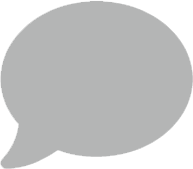

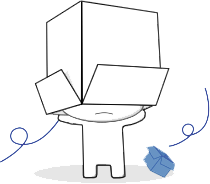
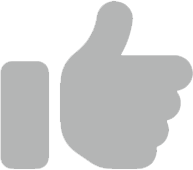
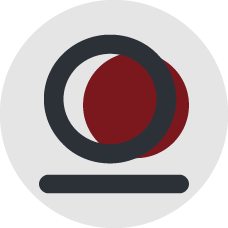
 复制链接
复制链接
